Привет, на связи Саша Любимова. Я веб-аналитик в агентстве Original Works. В прошлой статье я рассказывала, как создать собственную стороннюю визуализацию в Google Data Studio. Сегодня хочу поделиться с вами шаблоном отчета по контекстной рекламе в Data Studio на основе данных счетчика GA4.
На самом деле проще и удобнее использовать встроенный в GA4 инструмент отчетов, но если есть необходимость использования именно Data Studio, то предлагаю вариант настройки. Сразу скажу, что это не классический шаблон, где нужно просто подставить источник и все заработает. Здесь нужно будет еще поработать руками.
Кому пригодится шаблон отчета: маркетологам, которые ежемесячно отчитываются о результатах РК.
Какие задачи решает: сбор стандартных показателей РК из сторонних источников (не Google Ads): показы, клики, стоимость клика, расходы по кампаниям в GA4. Расчет стоимости конверсии по кампаниям в случае, если у вас не была сделана специальная разметка кампаний. Сравнение всех показателей с предыдущим периодом.
Как это работает: копируете себе отчет, создаете источник данных для рекламы (например, Google таблицы), объединяете с данными по трафику из GA4.
Почему в шаблоне отчета не используются в качестве источника импортированные в GA4 данные по расходам?
При процессе импорта данных по расходам для сторонних источников необходимо, чтобы рекламные кампании, помимо страндартных utm меток (utm_source, utm_medium и т.д.), еще содержали метку utm_id. В этот параметр необходимо передавать уникальный идентификатор рекламной кампании. Если трафик с рекламной кампании не размечен с использованием этого параметра, то при импорте расходов GA4 не сможет сопоставить данные по расходам и данные по трафику. Этим процедура импорта в GA4 отличается от процедуры импорта в предыдущей версии счетчика. Подробнее можно почитать тут.
Как правило, метка utm_id стандартно не используется клиентами. Наши рекламные кампании также не были размечены с использованием метки utm_id, поэтому импорт расходов в GA4 не дал нужного результата. GA4 не смог сопоставить данные по трафику с рекламных кампаний с данными из рекламной системы.
Для создания отчета в данной ситуации пришлось прибегнуть к инструменту объединения источников данных в Google Data Studio. Эта практика не очень хорошая, т.к. отчет выполняется гораздо дольше, требуется больше вычислений. Но если у вас стоит задача, что отчет нужен сейчас и нет времени на переразметку кампаний в соответствии с требованиями GA4 и сбор данных, то методика вполне оправдана.
В отчете использованы следующие источники:
GA4 - подключение к Data Studio через стандартный коннектор Google Analytics.
Google Spreadsheets – подключение через стандартный коннектор.
GA4 содержит данные по трафику и событиям. Также предварительно в счетчике было настроено отслеживание событий-конверсий.
В таблице Google Spreadsheets содержатся данные о расходах рекламной кампании вида: название кампании, источник, канал, дата, показы, клики, стоимость.
Шаблон отчета выглядит вот так:
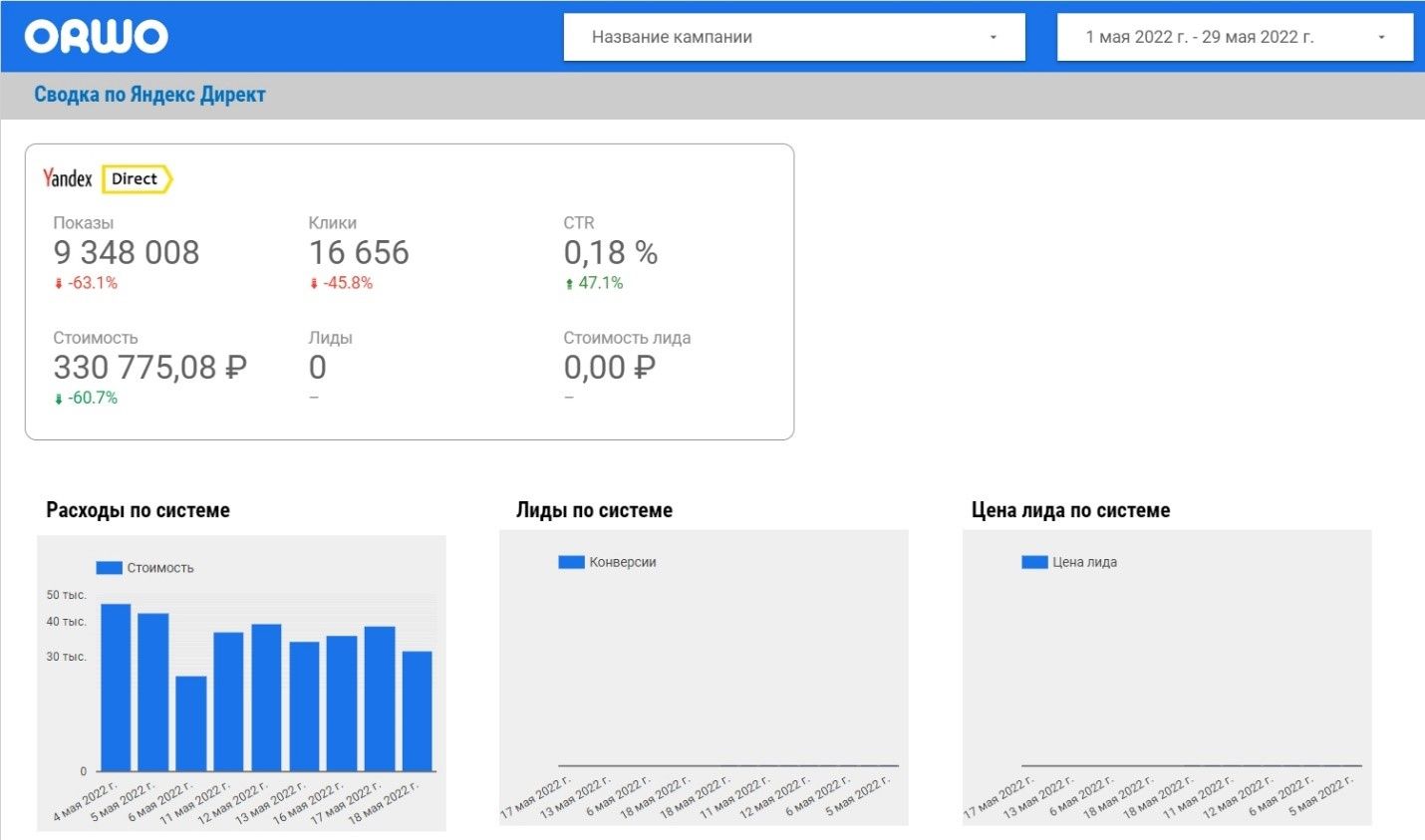
Если вам нужен шаблон отчета, отправьте запрос на почту rl@orwo.ru, и я отправлю вам ссылку на него.
А теперь подробно расскажу, как его скопировать и настроить:Создайте источник в Google Data Studio – GA4. Сделайте его доступным для повторного использования.
Создайте источник в Google Data Studio – таблицу Google Spreadsheets с данными о расходах. Заголовки столбцов могут быть следующие:
campaign_name, source, medium, date, impressions, clicks, cost. Значения в campaign_name, source, medium должны соответствовать значениям из utm - разметке ваших кампаний.
Скопируйте отчет.
Создайте совмещенный источник данных меню Ресурс -> Настройки комбинаций.
В появившемся окне добавьте сначала созданный источник GA4, затем добавьте созданный источник - таблицу с расходами. Выберете следующую конфигурацию объединения:
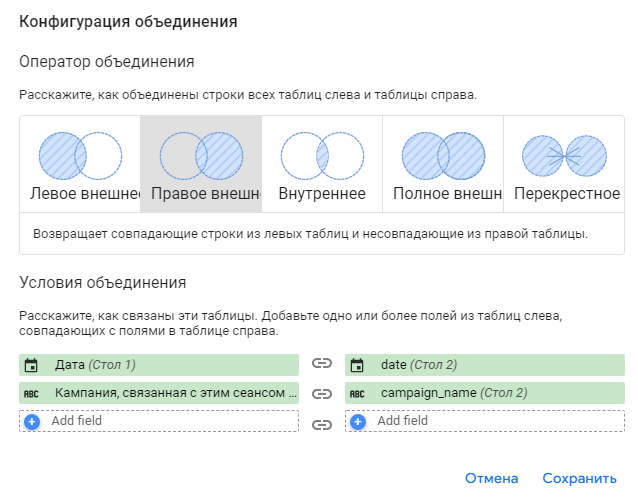
Оператор объединения – правое внешнее объединение. Условия объединения: Дата и Название кампании. Нам достаточно этих полей, т.к. в примере используется только 1 рекламная система (по сути 1 источник трафика) с уникальными названиями кампаний.
После ввода настройки нажмите «Сохранить».
Теперь в объединенный нужно добавить еще оставшиеся поля, которые тоже используются в отчете.
Добавьте недостающие поля, чтобы получилось примерно так:
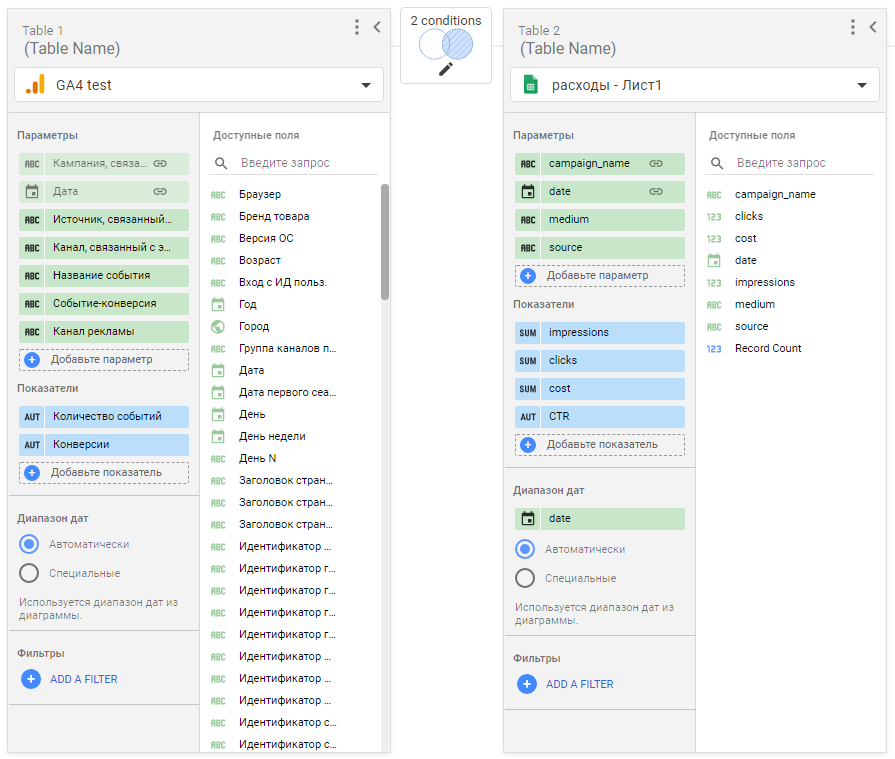
В таблице с расходами обязательно укажите в диапазоне дат поле date.
Нажмите «Сохранить».
Скорее всего после этого все визуализации будут выдавать ошибку. Вам нужно прощелкать каждую из них и добавить в нее поля из созданного объединенного источника. Такие поля в визуализациях как «CTR» и «Стоимость лида» рассчитываются формулами на уровне визуализации. Вам необходимо зайти в режим редактирования формулы и подставить соответствующие поля (если они слетели).
Сделайте источник доступным для повторного использования.
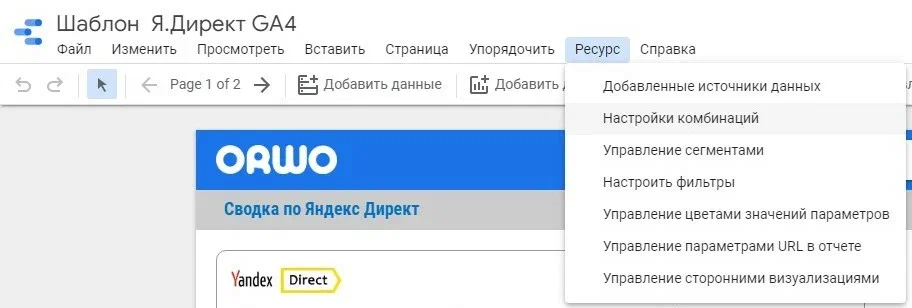
В случае, если вы используете счетчик GA4, то наилучшей практикой является внесение метки utm_id в разметку кампаний в Директе, ВК и т.д. Тогда вы можете использовать стандартный инструмент импорта расходов рекламных кампаний, а также стандартный инструмент отчетов. Это избавит вас от головной боли в обновлении отчетов и объединении источников.
В ситуации, когда нет возможности делать переразметку кампаний и ждать, когда соберутся данные, можно использовать предложенный мною способ.


